Numele erorii: MEMORY_MANAGEMENT
Cod STOP: 0x0000001a
Dacă aceasta este prima dată când ați văzut ceva de genul acesta, felicitări - ați întâlnit ecranul albastru infam al morții și suntem aici pentru a vă ajuta.
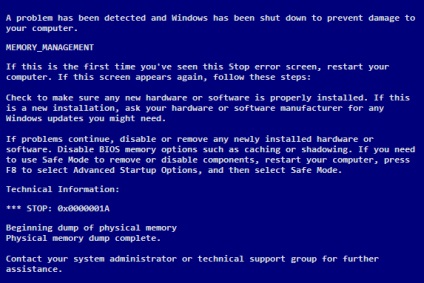
Această eroare apare în Windows 7 și în versiunile anterioare de Windows.
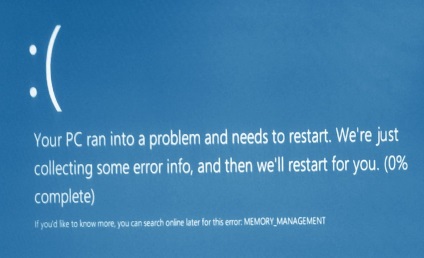
Fotografie din această eroare pe Windows 10. Albastru Ecran de Death apare atunci când computerul întâlnește ceva ce nu se poate ocupa, iar numele pe care îl aruncă în sus se întâmplă, el poate înțelege că, de regulă, destul de precisă și duce la tine în rezolvând problema. Dacă calculatorul dvs. este o funcționare defectuoasă MEMORY_MANAGEMENT, veți dori. pentru a verifica și a înlocui memoria RAM (Random Access Memory). Dacă utilizați un computer desktop, acest lucru ar trebui să fie ușor - închideți calculatorul, deschideți carcasa, eliminați stick-urile RAM și introduceți-le în cele noi. (Asigurați-vă că acestea sunt compatibile și instalate corect - cantitatea de memorie RAM poate cauza de fapt și această problemă)
Dacă acest lucru nu funcționează sau dacă utilizați un laptop, problema poate fi mai gravă. Procesorul dvs. poate fi plasat în slot necorespunzător, deteriorat sau complet defect - dacă sunteți un utilizator de pe desktop care știe ce faceți, îl puteți testa. În caz contrar, contactați producătorul pentru returnare sau reparații.
Iată câteva sfaturi utile
Dacă computerul dvs. poate fi folosit, dar a întâlnit în mod constant această memorie MEMO, atunci încercați:
- Rulați instrumentul de diagnosticare a memoriei Windows. Faceți clic pe butonul Start, tastați mdsched.exe și dați instrumentul pentru a verifica problemele RAM ale computerului.
- Actualizați BIOS-ul și driverele. Actualizările BIOS pot fi găsite pe site-ul web al producătorului dvs., iar actualizările pentru drivere pot fi efectuate manual utilizând Device Manager (utilizați caseta Pornire căutare pentru ao găsi) sau cu software-ul Driver Reviver.
- Scanați pentru viruși software-ul antivirus selectat sau Malwarebytes.
- Verificați și reparați fișierele de sistem Windows. Utilizați SFC / SCANNOW.
- În cazul unui laptop, schimbați setările de alimentare pentru performanțe ridicate.
- Dacă această problemă apare imediat după instalarea noului program, dezinstalați imediat acest program.
Dacă toate acestea nu funcționează, solicitați înlocuirea sau repararea. Ți-ai făcut partea.
Articole similare
-
Ecran albastru cu cuvântul "managementul memoriei" - ecran albastru al morții, bsod
-
Cum de a dezactiva ferestrele firewall 7 - firewall protector - firewall pentru computere
Trimiteți-le prietenilor: